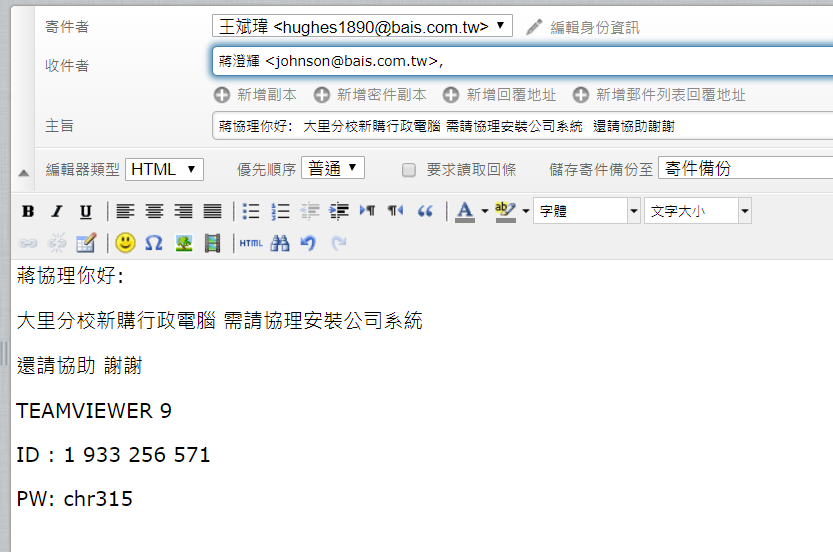1.先刪除不必要軟體
可參考 完整移除 MCAFEE && 360防毒軟體 教學
https://manual.ebais.net/mis/2018/03/23/%e5%ae%8c%e6%95%b4%e7%a7%bb%e9%99%a4-mcafee-360%e9%98%b2%e6%af%92%e8%bb%9f%e9%ab%94/
進入後下載 GEEK.ZIP
https://geekuninstaller.com/download
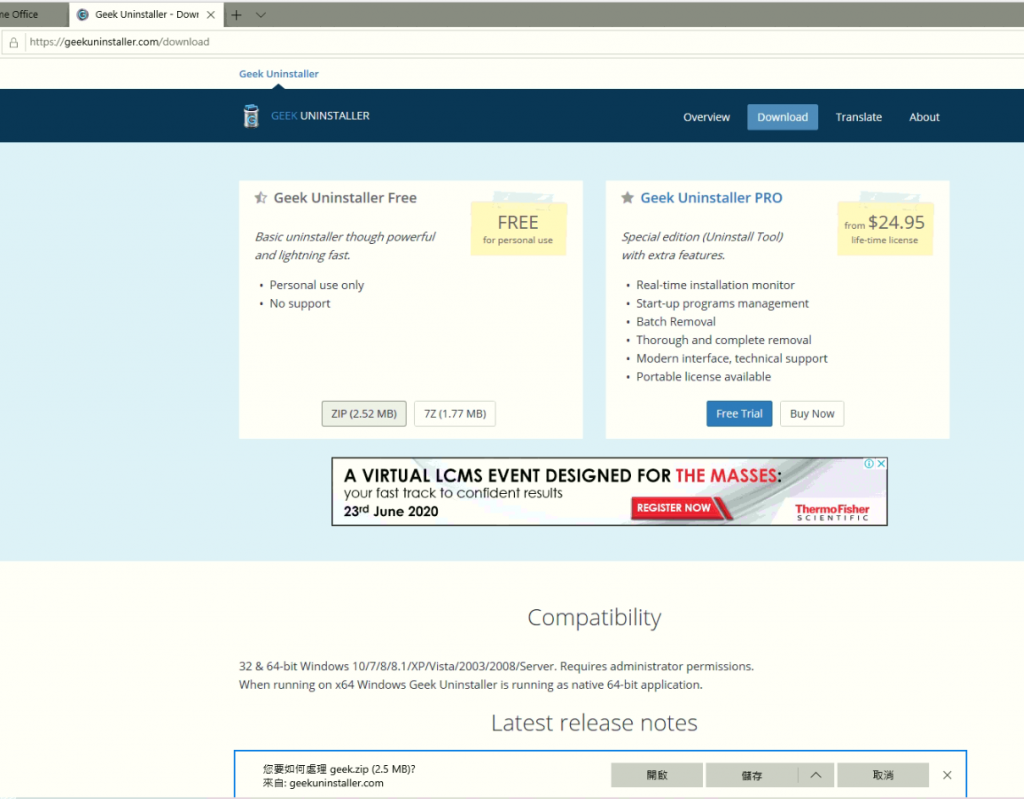
開啓後 以下紅框都是非必要的軟體 都要刪除 以增加電腦空間
防毒軟體
OFFICE 365
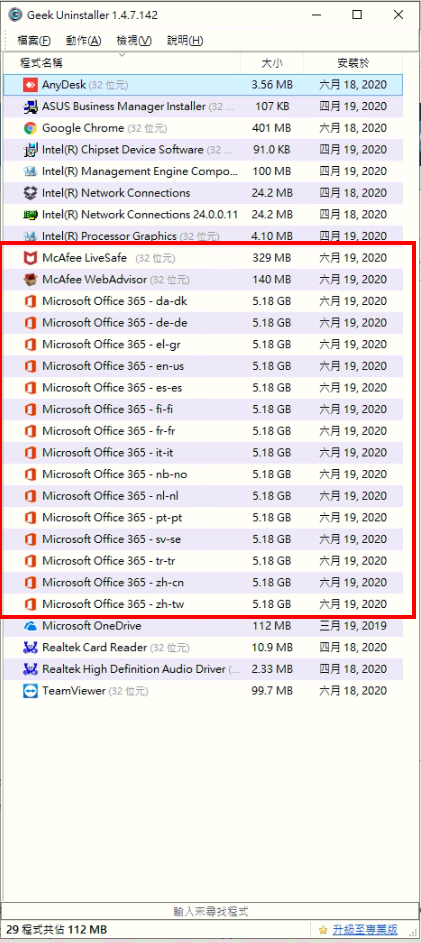
如果有的話就刪除
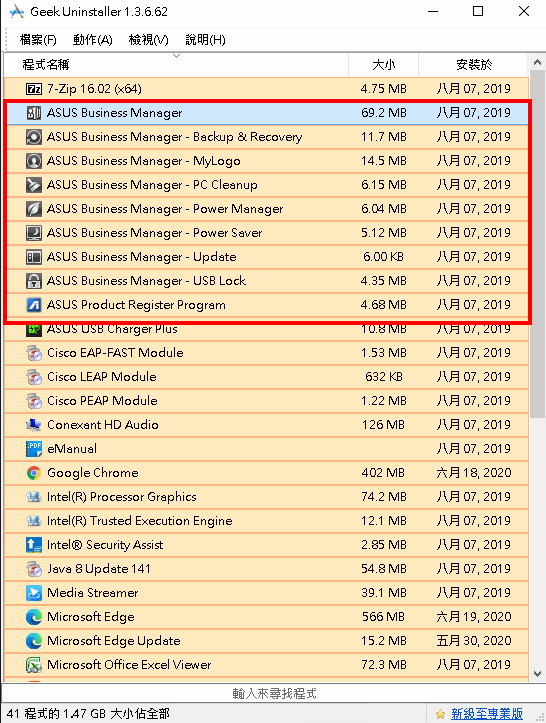
刪除紅框軟體
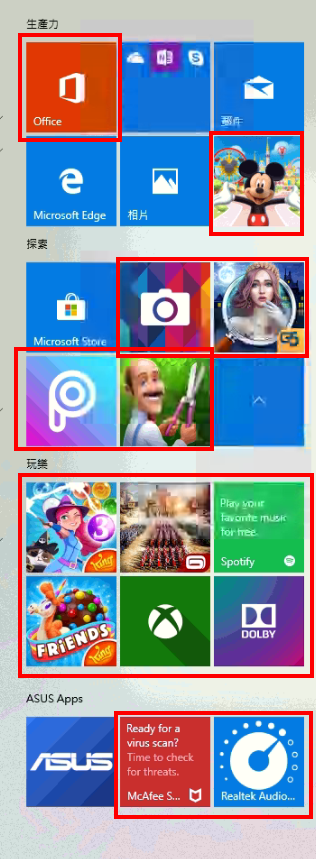
在軟體圖標上按右鍵.選解除安裝
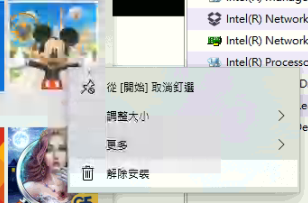
2.安裝必要軟體
下載及安裝 chrome
https://www.google.com/intl/zh-TW/chrome/
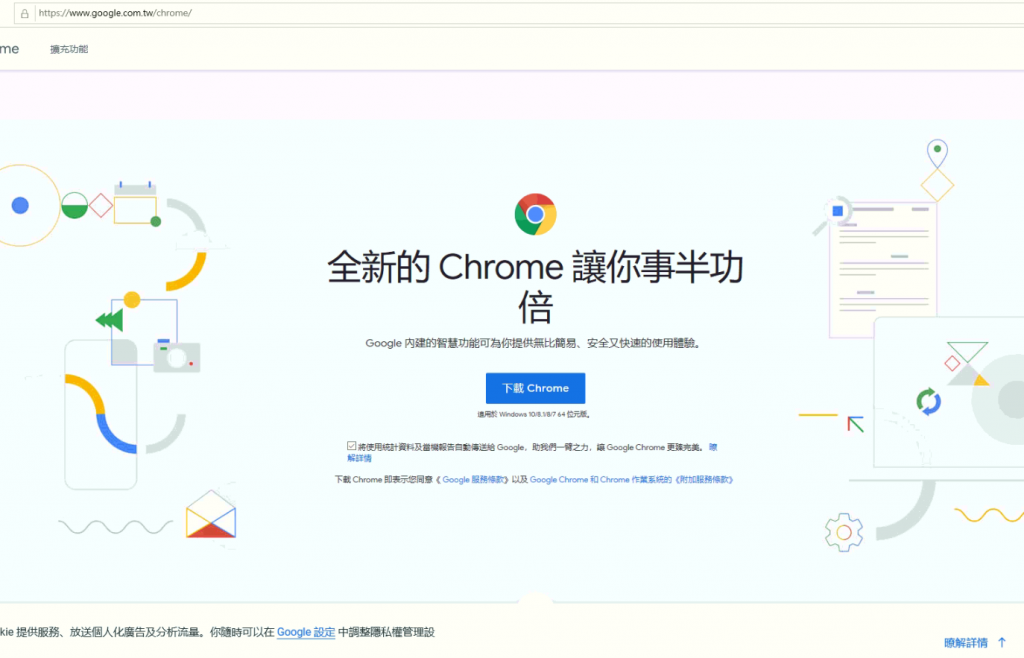
下載及安裝 ANYDESK
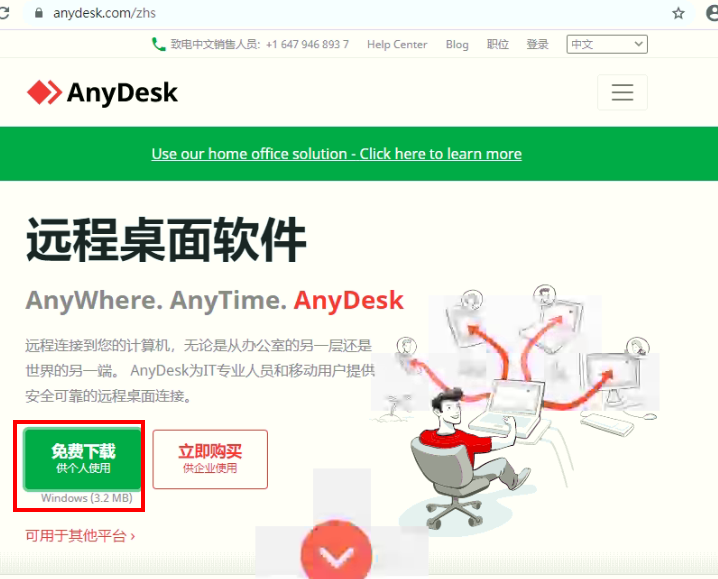
連線位址
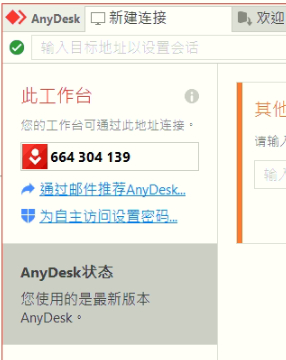
下載及 解壓縮 TEAMVIEWER 9
https://drive.google.com/file/d/1xTuSrbsJzgqKZaunZ7wl6pGdx4VBZ7KZ/view?usp=sharing
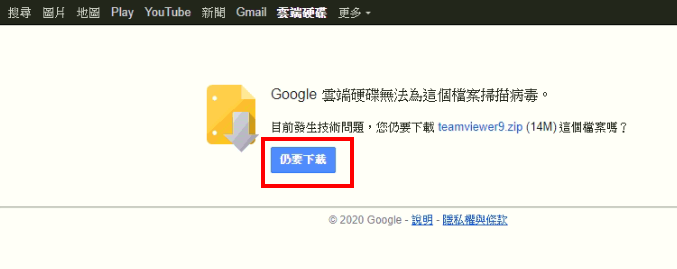
右鍵 解壓縮全部
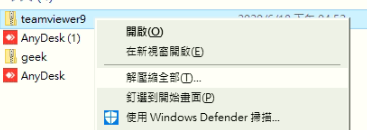
打開 TEAMVIEWER
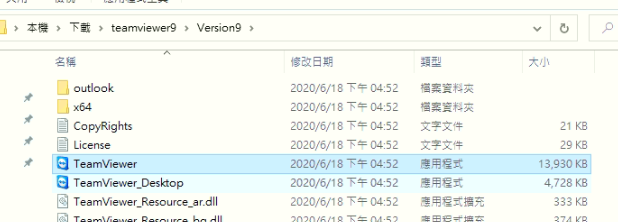
連線位址

新增 百世教育科技服務入口網 並加入瀏覽器書籤
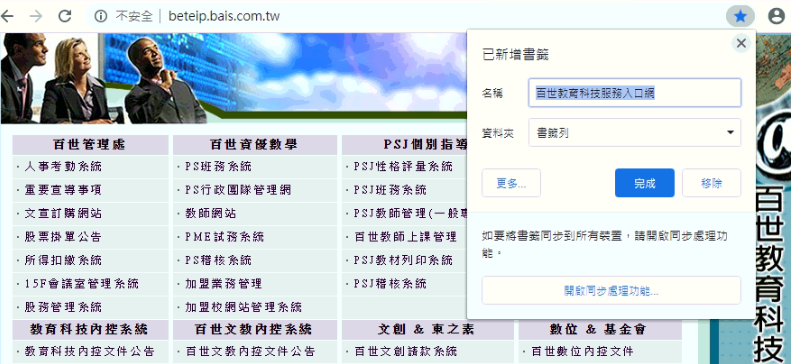
下載及安裝OFFICE 2003
https://drive.google.com/file/d/1yjMz2lqXv4sJVlS_Mxs1u0ix9k7LORuz/view?usp=sharing
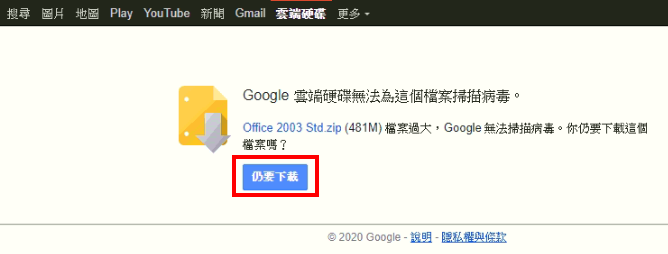
右鍵 解壓縮全部
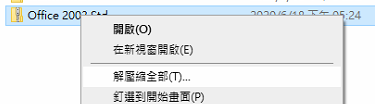
先安裝 主程式 STD11
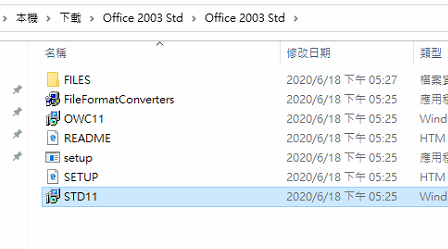
點 仍要執行
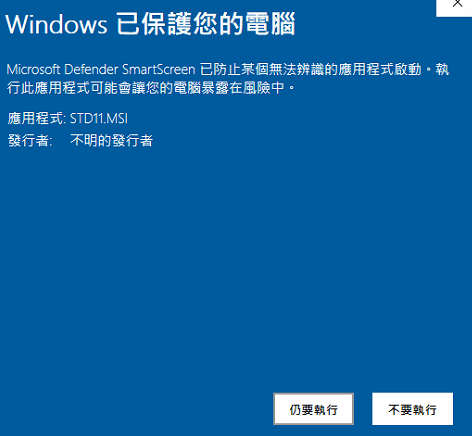
要選 自訂安裝
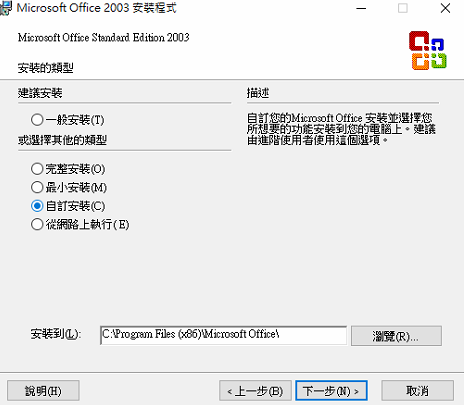
打勾 選擇應用程式的進階自訂
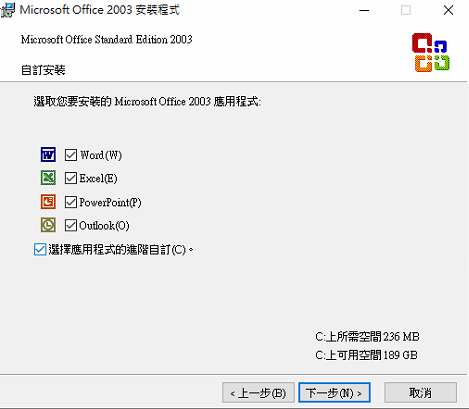
在最外層OFFICE上 選全部從我的電腦執行.
才能讓全部資料 安裝進入電腦
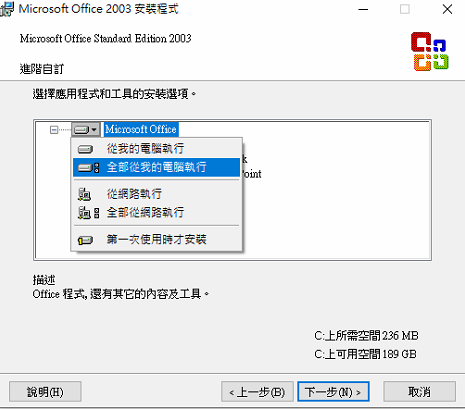
OUTLOOK 選 無法使用 以增加電腦空間
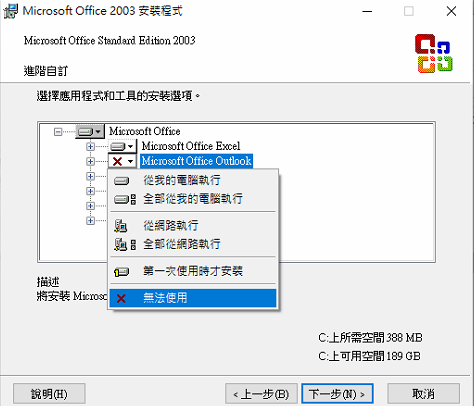
OFFICE 共用的功能 -> 替代使用者輸入 選 無法使用
安裝後會有輸入法的問題..不要裝比較好

好了之後 點下一步
接下來就依流程 把主程式安裝好
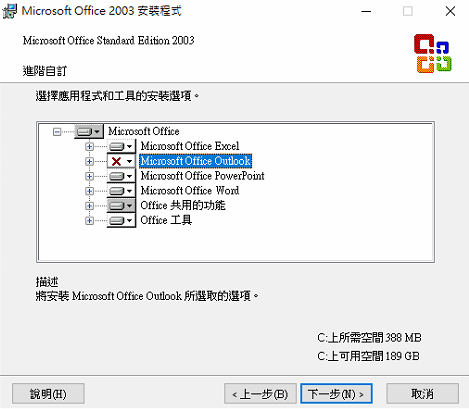
主程式安裝好了之後 再安裝 相容性套件
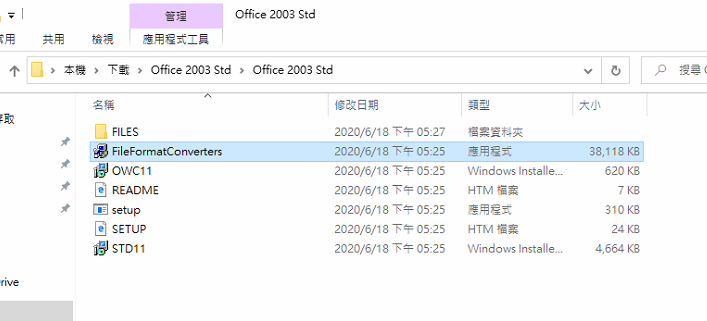
相容性套件 好了之後再升級 OFFICE 到SP3
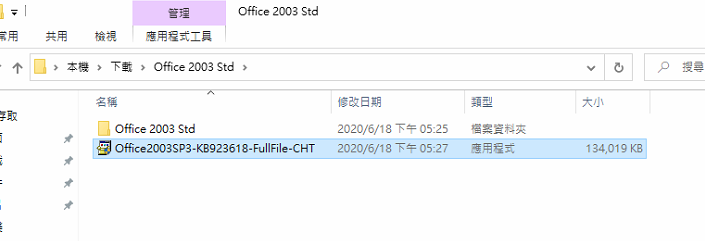
3. 更新WINDOWS
更新與安全性
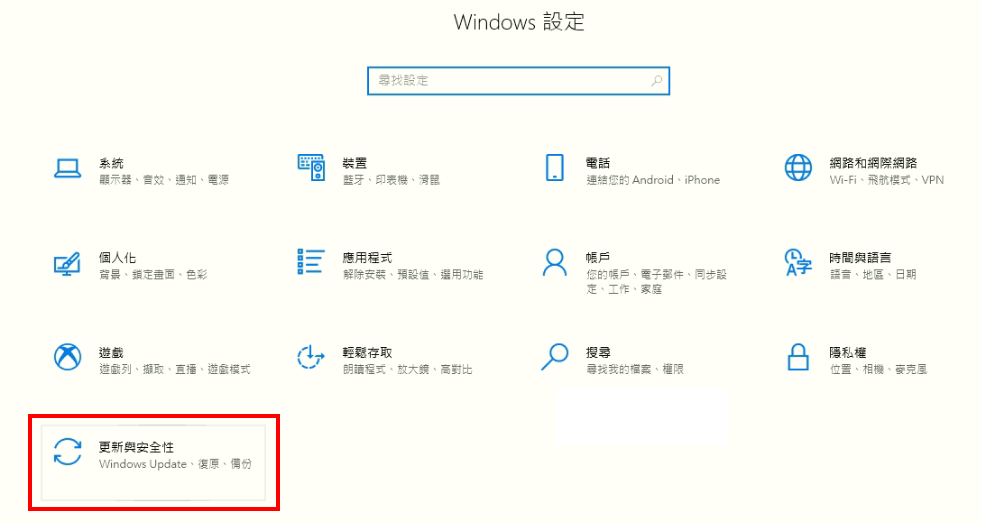
點 檢查更新 就會自動更新WINDOWS
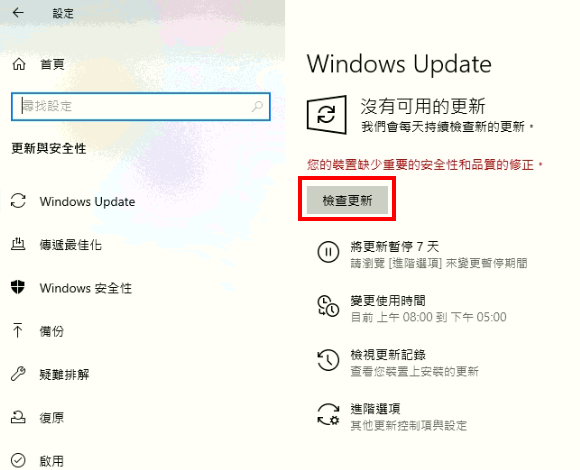
發票機設定教學如下
影印機設定教學如下
4.需要用 MAIL 請蔣協理安裝公司系統
格式如下..
1.分校名稱
2.什麼用途的電腦
3.TEAMVIEWER ID及PW
4.要有禮貌